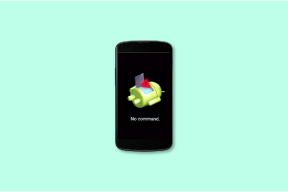Jak korzystać z WhatsApp na komputerze dla zrootowanego telefonu z Androidem?
Różne / / December 02, 2021

Jeśli mieszkasz w kraju, w którym wszyscy wiesz, że używa WhatsApp, wiesz, jak czasami to frustrujące. Nie tylko irytujące grupy z czasów liceum, których znajomi nie pozwolą ci wyjść i te, które możesz wyciszyć tylko na 8 dni, ale także podnosząc telefon, aby odpowiedzieć, gdy jesteś na swoim biurko. Jeśli jesteś technikiem, wiesz, że istnieją lepsze systemy, powiedz na przykład Telegram. Ale jesteś tutaj, ponieważ wszyscy inni są.
Wszystkie te przestępstwa są niczym w porównaniu z tym wielkim – WhatsApp tylko działa na telefonie, z którym jest połączony. Oznacza to, że nawet jeśli siedzisz na dużym ekranie komputera z pełnowymiarową klawiaturą, nie możesz z niego korzystać.
Możesz spróbować użyć Bluestacks na Androida i używaj WhatsApp na swoim komputerze z innym numerem, ponieważ WhatsApp nie pozwala na korzystanie z jednego połączenia w dwóch miejscach. Ale to nadal nie rozwiązuje podstawowego problemu.
Na szczęście, jeśli masz zrootowany telefon z Androidem i jesteś gotów poświęcić kilka sekund na konfigurację, w końcu możesz korzystać z WhatsApp na swoim komputerze,
za pośrednictwem zrootowanego telefonu z Androidem.Konfigurowanie WhatsAir
WhatsAir (AKTUALIZACJA: To narzędzie nie jest już dostępne) to aplikacja, której będziemy używać, aby to osiągnąć. Jest to aplikacja typu shell i wszystko, co robi, to przesyłanie wiadomości WhatsApp do komputera znajdującego się w tej samej sieci, a następnie przesyłanie odpowiedzi z powrotem do aplikacji WhatsApp.
Pobierz aplikację, uruchom ją i nadaj uprawnienia roota. Upewnij się, że telefon jest podłączony do tej samej sieci Wi-Fi co komputer. Dotknij przycisku Start, a aplikacja wygeneruje hasło.


Teraz otwórz nowoczesną przeglądarkę na swoim komputerze, taką jak Chrome, i wprowadź adres podany w aplikacji. Strona poprosi teraz o hasło. Wpisz ten wyświetlany na telefonie z Androidem, uwierzytelnij się i gotowe. Połączenie pozostanie aktywne, dopóki nie dotkniesz Zatrzymać z aplikacji lub zamknij kartę przeglądarki.
Korzystanie z WhatsAir
Musiałeś zauważyć z opisu Sklepu Play WhatsAir i strony internetowej, że programista nie jest dobrze zorientowany w języku angielskim. Nieważne jednak, ponieważ ta rozbieżność w rzeczywistości nie przeszkadza w korzystaniu z aplikacji. Nawet jeśli mówi Wyślij (niemiecki), wiesz, że to znaczy Wysłać.

Poza tym interfejs jest raczej brzydki. Ale to działa. Z paska bocznego możesz zobaczyć kontakty, z którymi aktualnie rozmawiasz. Możesz rozpocząć nowy, klikając przycisk nowego czatu.
WhatsAir ma wszystkie ważne elementy. Teraz wszechobecne podwójne znaczniki wyboru statusu przeczytania, dostępny status dla Ciebie i Twojego kontaktu oraz komunikat o stanie są wyświetlane w oknie przeglądarki.

Co działa, a co nie?
Próbowałem rozmawiać z trzema osobami jednocześnie i WhatsAir przez to przeszło. Ale tu i tam zdarzały się czkawki. Na przykład wiadomości czasami duplikowane w WhatsAir (podczas gdy w WhatsApp są w porządku), a czasami czat odmawiał aktualizacji, nawet jeśli pojawiły się nowe wiadomości. Kliknięcie kontaktu z paska bocznego załatwiło sprawę.

WhatsAir jest teraz tylko tekstem. Bez emotikonów, bez zdjęć i filmów. Nie ma jeszcze obsługi czatu grupowego. Nie ma też powiadomień. Integracja z powiadomieniami na pulpicie Chrome będzie mile widziana w przyszłych aktualizacjach.
Jest w wersji beta
WhatsAir to nowa aplikacja w wersji beta. Ale to nie powinno powstrzymywać Cię od korzystania z niego, jeśli jesteś sfrustrowany odbieraniem telefonu za każdym razem, gdy brzęczy WhatsApp. Jeśli chcesz zgłosić problem lub w jakiś sposób pomóc programiście, na przykład w tłumaczeniu aplikacji, poderwij go w wątku XDA.